
Bu makalede, Mac’iniz için disk alanı analizörü olarak bilinen bir yazılım aracını tartışacağız. Bu tür bir aracın ne yaptığını, neden önemli olabileceğini ve kullanım yoluyla çözebileceğiniz sorun türlerini inceleyeceğiz.
Bundan sonra, piyasada bulunan en iyi Mac depolama analiz araçlarından bazılarını inceleyeceğiz. Bu ürünlerden birinin, disk depolama sorunları nedeniyle Mac’inizde meydana gelebilecek çeşitli problemleri çözmenize yardımcı olacağını umuyoruz.
İçindekiler
Mac’ım için Neden Disk Analizörüne İhtiyacım Olsun?
Yeni bir Mac veya MacBook’un kutusunu ilk açtığınızda, disk sistemi en iyi durumda olacaktır. İşletim sistemi dosyaları ardışık depolamada düzenlenmiştir ve yeni uygulamalar, videolar, fotoğraflar veya makinenizde saklamak istediğiniz diğer her şey için bolca boş alan vardır. Gerekli tüm dosyaların kolayca erişilebilir olması ve yeterli alanın bulunması nedeniyle sisteminiz en iyi şekilde performans göstermelidir.
😍 yeni #macbook bugün geldi. Şu ana kadar gerçekten etkilendim, #m1 çok iyi performans gösteriyor. Yeni bebeğimle çalışmaya başlamak için yarını bekliyorum, o zamana kadar yastığımda uyuyacak 😎
— Markus Hartmann (@_markushartmann) 21 Aralık 2020
Zamanla ve normal kullanım sırasında dosyalar parçalanabilir. Bu, sistem ve uygulama performansını yavaşlatır. Uygulamaları kurmak ve kaldırmak, gizemli gölge dosyalar bırakabilir; bu dosyaların hiçbir işlevi yoktur fakat Mac’inizde değerli depolama alanı kaplar. Ayrıca, farkında olmadan büyük dosyaların birden fazla kopyasını oluşturmuş olabilirsiniz, bu da sisteminizin depolama kapasitesini daha da azaltır. Bu birleşik sorunlar Mac’inizin performansını düşürür ve cihazdan aldığınız zevki azaltır.
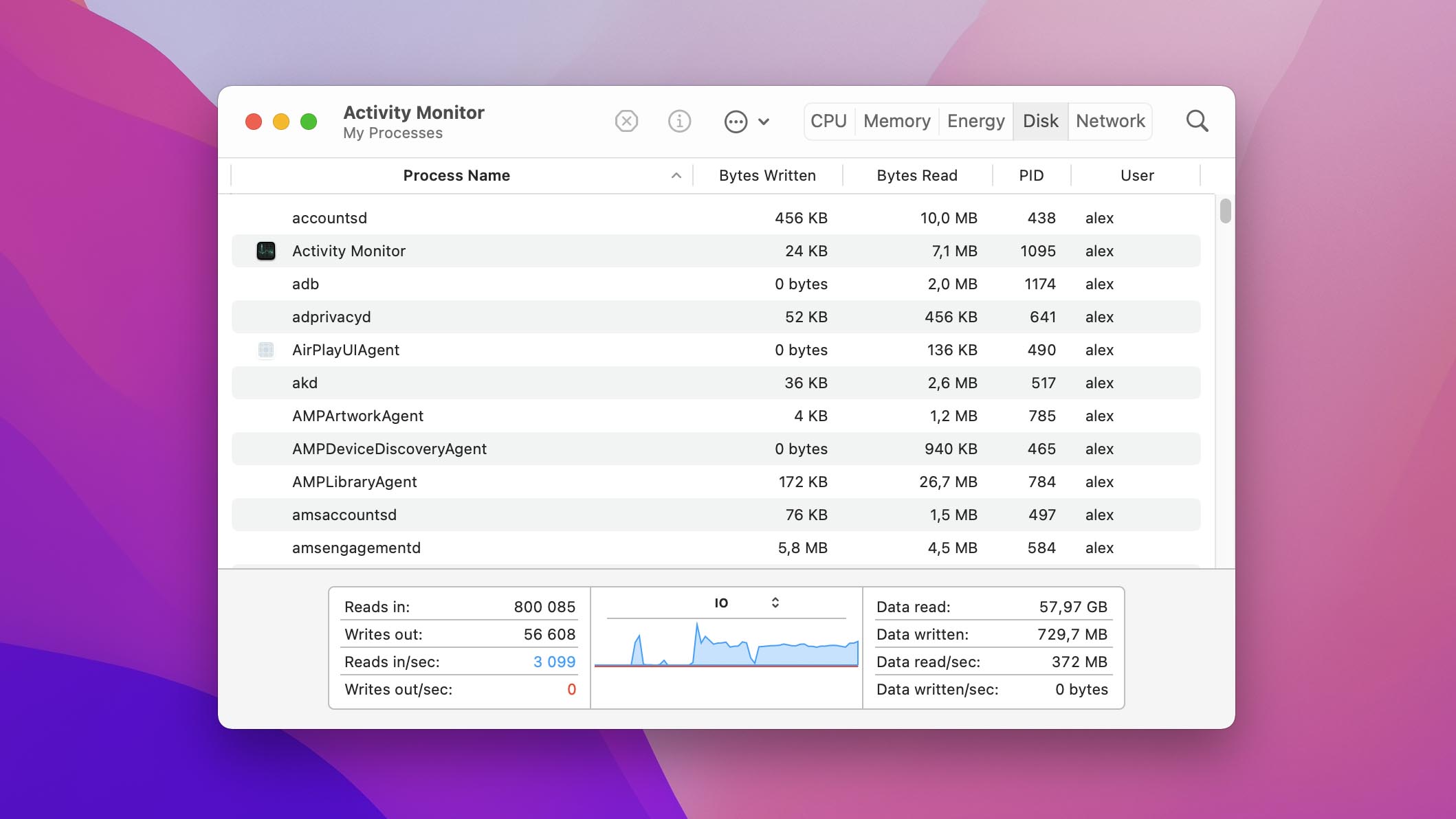
Bir Mac disk kullanım analizörü ile bilgisayarınızda hangi dosyaların ne kadar yer kapladığının resmini çekebilirsiniz. Yazılım, sisteminizin disk alanının nasıl kullanıldığını gösteren raporlar veya görselleştirmeler sağlamalıdır.
Bir sabit disk alanı analizörü, sabit disk performansınızı hızlandırmanıza, boşa harcanan depolama alanını belirlemenize ve sisteminize boş alan geri kazandırmanıza yardımcı olabilecek çeşitli yazılım araçlarından biridir. Mac’inizi optimize etmekle ilgili daha fazla bilgi için, ücretsiz Mac temizleyicileri ve yinelenen dosya bulucuları hakkındaki incelemelerimize göz atmanızı öneririz.
Mac için Altı Harika Disk Alanı Analizörü
Mac için aşağıdaki sabit disk analiz araçları koleksiyonu, bu rolü doldurmak için özel olarak tasarlanmış araçları ve bir alan görselleştirme özelliği sunan daha kapsamlı çözümleri kapsamaktadır.
1. Disk Drill (Ücretsiz)
Disk Drill, kullanıcılarına, değerli veri kaynaklarınızı yönetmenize ve korumanıza olanak tanıyan birçok araçla birlikte ücretsiz bir disk analizi ve depolama görselleştirici sunar. Depolama alanını analiz etmedeki mükemmel işlevselliğine ek olarak, yazılım verilerinizi güvende tutmaya yardımcı olur ve neredeyse her türlü veri kaybı senaryosundan kurtulmanızı sağlar.
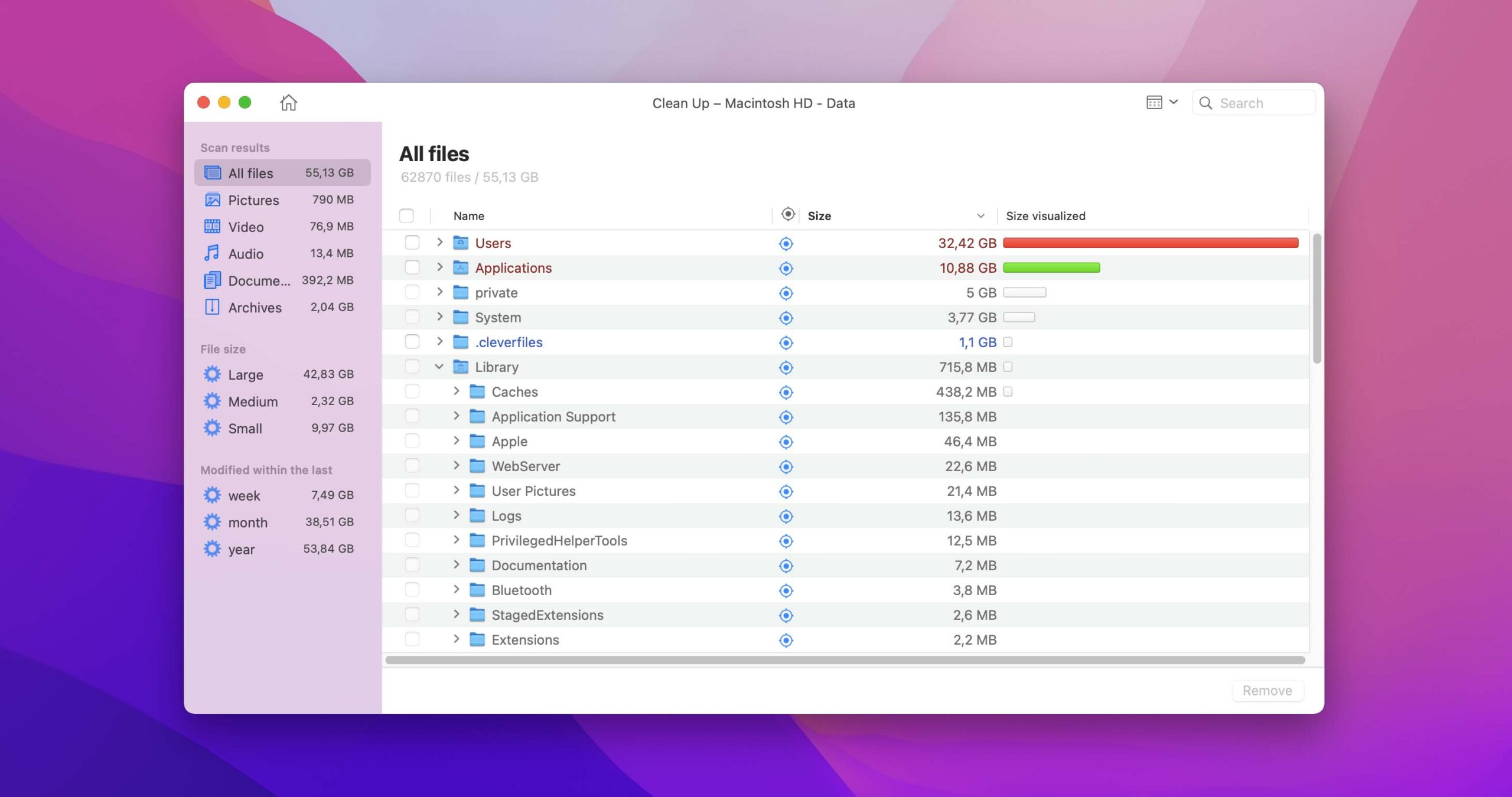
💡 Özellikler:
- Disk Drill’ın Clean Up işlevi, kullanıcıların bir birim seçmesine ve disk kullanım haritası oluşturmak için taramasına olanak tanır. Araç, birimde yer kaplayan öğelerin hiyerarşik bir listesini görüntüler ve dosya türü, boyut veya anahtar kelimelere göre filtrelemenize olanak tanır.
- Öğeleri Finder veya Disk Drill arayüzünde önizleyebilirsiniz.
- Öğeler, arayüzden doğrudan silinerek alan boşaltılabilir. Kaldırma için iki seçenek mevcuttur – seçilen dosyaları Çöp Kutusu’na taşıyabilir veya kalıcı olarak silebilirsiniz.
💸 Fiyatlandırma seçenekleri: Disk Drill’ın veri koruma ve yönetim araçları, aracın deneme sürümünü indirerek ücretsizdir. Disk Drill’ın kapsamlı veri kurtarma yeteneklerini kullanmak istiyorsanız, PRO sürümü size 89 dolara mal olur.
⚙️ Sistem gereksinimleri: macOS’in tüm sürümlerini destekler.
- Disk Drill Temizleme tamamen ücretsizdir.
- Basit ve kullanıcı dostu arayüz, işlerinizi hızlı ve minimum stresle halletmenizi sağlar.
- Sürücünün herhangi bir formatını destekler (Ağ sürücüleri dahil).
- Ham verileri tarayabilir.
- Mac işletim sisteminin tüm sürümleri desteklenir. Geliştiriciler, Apple yeni işletim sistemi sürümleri yayınladığında yazılımı hızla günceller.
- Disk Drill telefon desteği sunmaz.
2. GrandPerspective ($2.99)
Bu uygun fiyatlı Mac disk görselleştiricisi, bir dosya sistemindeki disk kullanımını grafiksel olarak görüntüler. Diskin dosya yapısını görüntülemek için yeni bir yöntem kullanan çok yapılandırılabilir bir çözümdür.
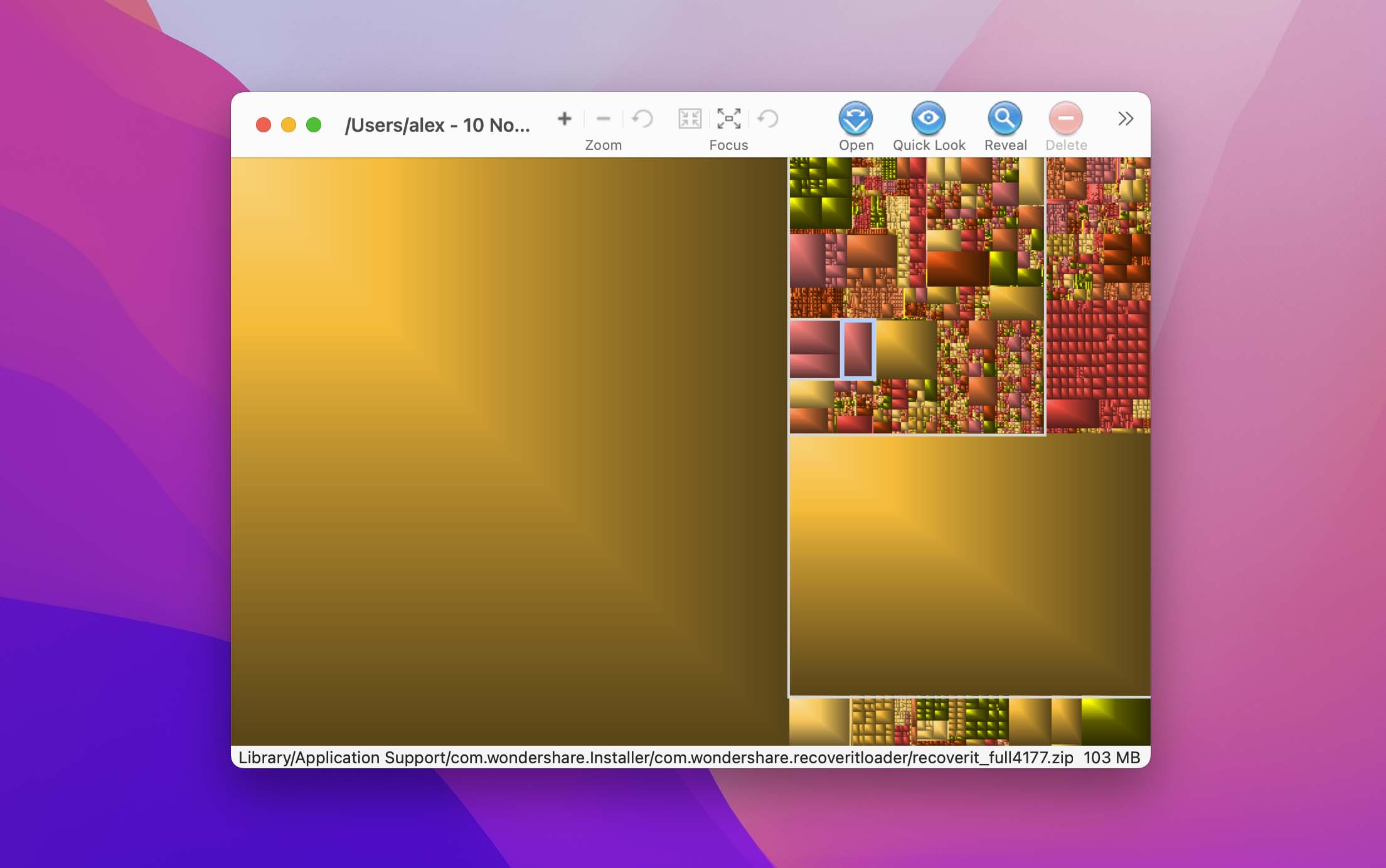
💡 Özellikler:
- Disk kullanımı, her dosya cihazdaki boyutuna orantılı olarak bir dikdörtgenle temsil edilerek ağaç haritaları aracılığıyla gösterilir.
- Geniş özelleştirme seçenekleri, diskleri haritalarken belirli dosya özelliklerini tanımlamak için renklerin kullanılmasına olanak tanır. Görsel olarak daha çekici hale getirmek için renk paletleri arasından bir seçim yapılabilir.
- Dosyalar ve klasörler araç içerisinden silinebilir.
💸 Fiyatlandırma seçenekleri: $2,99 Apple App Store’dan.
⚙️ Sistem gereksinimleri: macOS 10.9.0 ve sonraki sürümler desteklenmektedir.
- GrandPerspective, ucuz ve ilginç bir disk analiz aracıdır.
- Özelleştirilebilir GUI, kullanıcıların disk kullanımını çeşitli bilgilendirici şekillerde görüntülemesine olanak tanır.
- Aynı verinin farklı görünümlerini karşılaştırmak için bir görünümü kopyalayabilirsiniz.
- Önceki Mac OS sürümleri için destek yok.
3. DaisyDisk (9,99 $ + ücretsiz deneme mevcut)
DaisyDisk, disk kullanımının kolay anlaşılır dairesel grafiksel bir görüntüsünü sağlayan bir Mac disk alanı görselleştiricisidir. Disk alanınızın nasıl kullanıldığını veya kötüye kullanıldığını kontrol etmenizi sağlayan güzel bir araçtır.
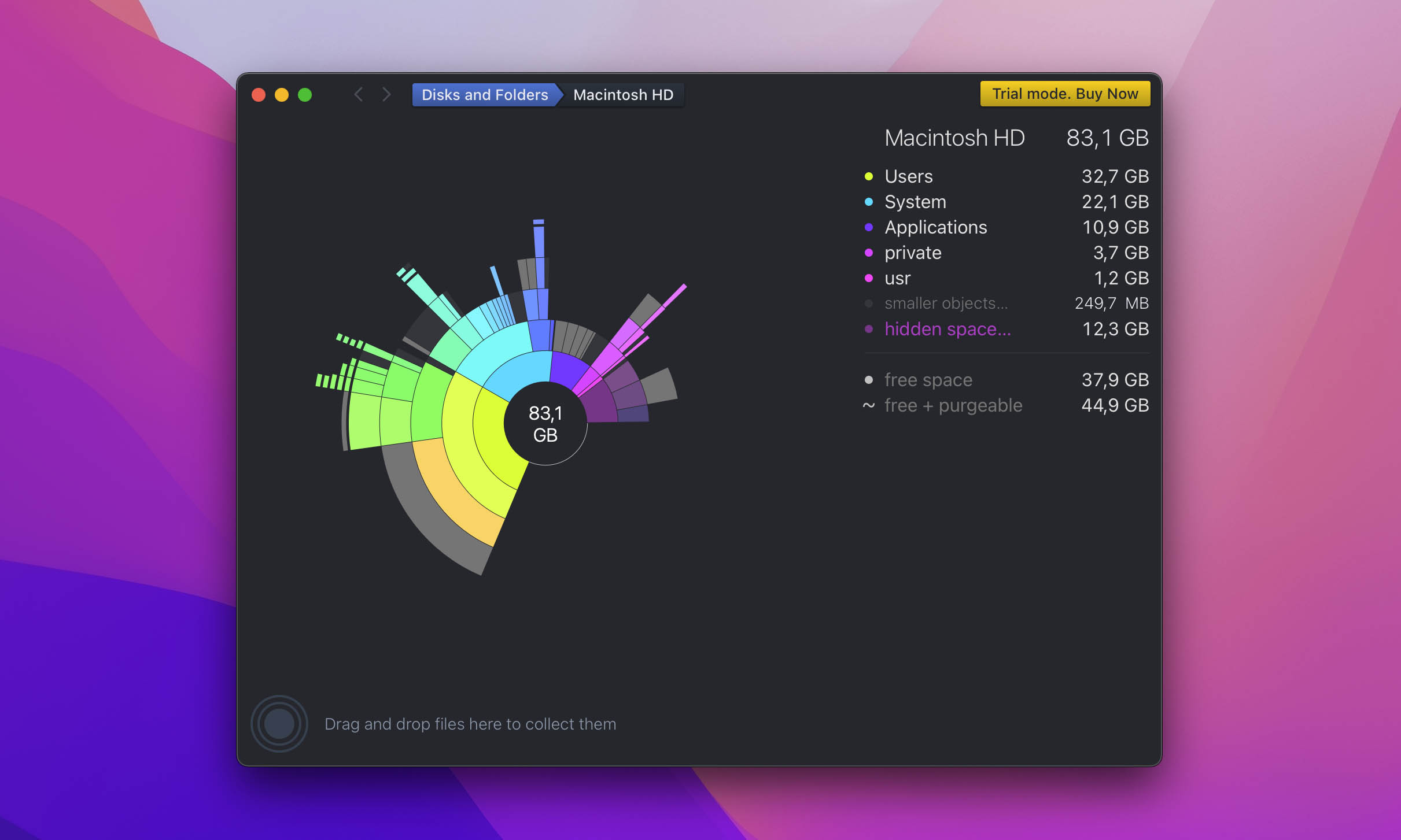
💡 Özellikler:
- DaisyDisk, ek özelliklerle sınırlarını aşmaya çalışmayan güvenilir bir disk alanı analiz aracıdır. Tek bir şey yapar ve bunu iyi yapar.
- Dairesel grafiksel gösterim, sorunlu disk alanlarını tespit etmeyi kolaylaştırır. Bazı kullanıcılar bu tür bir gösterimi, daha geleneksel dosya listelerine tercih edebilir.
💸 Fiyatlandırma seçenekleri: Ücretsiz sınırlı deneme mevcuttur. Aracın tam sürümü $9.99 tutarındadır.
⚙️ Sistem gereksinimleri: OS X 10.5’ten mevcut macOS sürümüne kadar destekler.
- Dairesel grafiksel ekran görsel olarak çekicidir ve alan kullanımının hızlı bir görünümünü sağlar.
- Araç, sistem dosyalarını yanlışlıkla silinmekten korur.
- Dosyalar araç içinden silinmeden önce önizlenebilir.
- Araç, yinelenen dosyaları tanımlamaz.
4. Disk Envanter X (Ücretsiz Yazılım)
Disk Inventory X, Mac işletim sisteminin eski sürümlerini destekleyen ücretsiz bir OS X disk alanı analizörüdür. Mac’inizde neyin yer kapladığını belirlemek için kullanışlı ve ucuz bir araçtır. Yeni macOS sürümleri için destek eksikliği, bu çözümü bazı kullanıcılar için değerlendirme dışı bırakabilir.
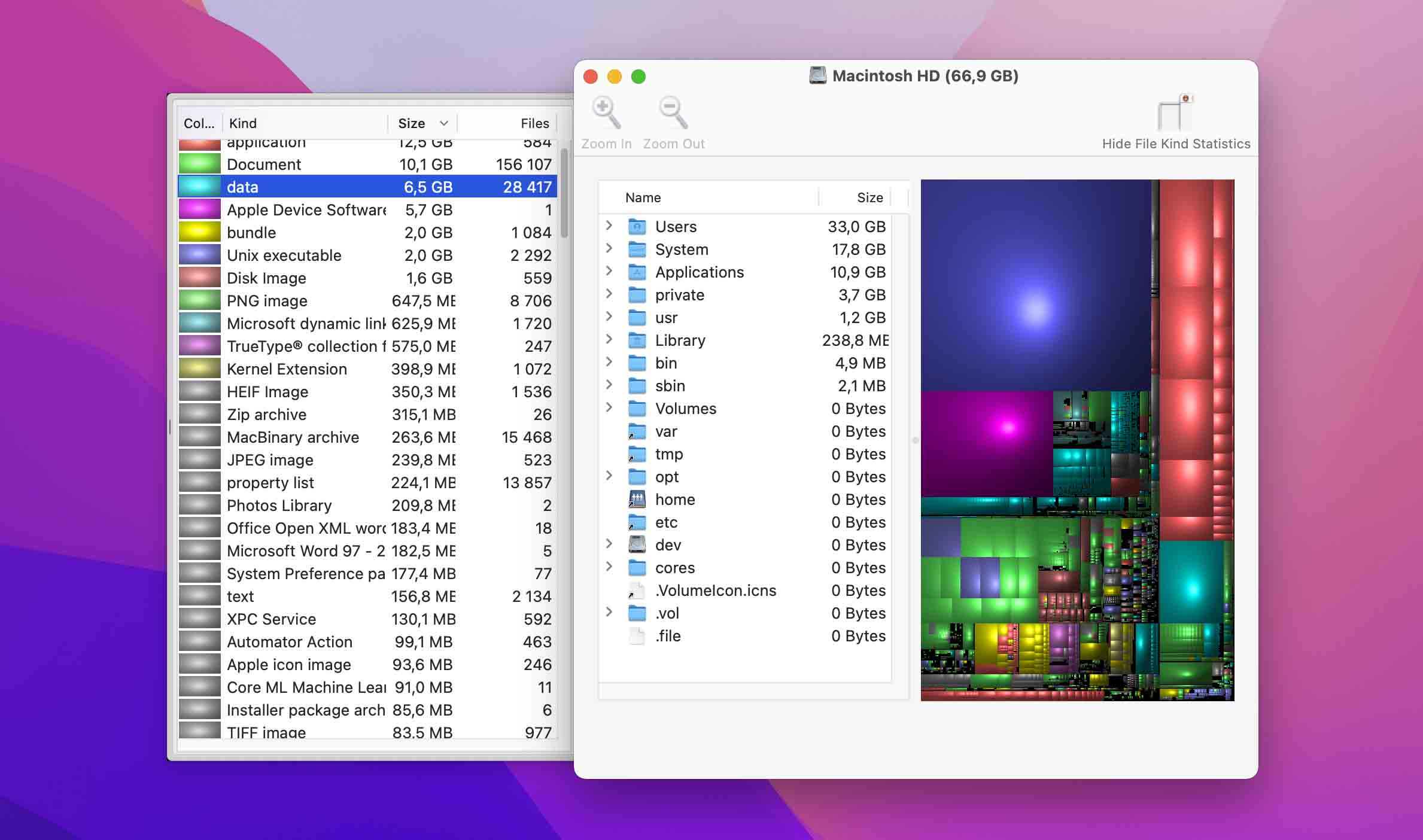
💡 Özellikler:
- Araç, bir diskteki dosya ve klasörleri görüntülemek için ağaç haritaları‘i kullanır. Bu teknik, verilerinizin düzenli bir görünümünü sağlar, böylece neyin yer kapladığını belirleyebilirsiniz.
- Disk Inventory X, hızlı dizin taraması ve büyük dosyaları tanımlamaya yardımcı olan sıralanabilir sütunlar sağlar.
- Özelleştirilebilir bir arayüz, kullanıcıların dosya türlerini açık pencereler arasında belirli renklerle düzenlemesini sağlar ve kullanılabilirliği artırır.
💸 Fiyatlandırma seçenekleri: Araç, kullanıcıya herhangi bir maliyeti olmayan GNU Genel Kamu Lisansı altında dağıtılan ücretsiz bir yazılımdır.
⚙️ Sistem gereksinimleri: macOS 10.13 – 10.15 destekler.
- Kullanıcıya maliyeti olmayan ücretsiz bir çözümdür.
- Yazılım, disk üzerindeki dosya ve klasörleri görüntülemek için ilginç bir ağaç haritası yöntemi kullanır.
- Özelleştirilebilir bir arayüz, aracın işlevselliğini artırır.
- Araç tüm macOS sürümlerini desteklememektedir.
Destek sadece bir kullanıcı forumu aracılığıyla sunulmaktadır.
5. Disk Alanı Analizörü (yıllık $9.95 + ücretsiz deneme mevcut)
Bilgisayarınızda depolama alanı değerli bir varlıktır. Disk Alanı Analiz Cihazı, Mac’inizde en fazla hafıza kaplayan dosya veya klasörleri bulmanıza yardımcı olabilir ve ayrıca çeşitli veri depolama kaplarıyla uyumludur. Doğru sonuçlar sunar ve Mac’inizdeki gizli verileri bile bulabilir.
Bu uygulama, disk alanınızda hangi dosya veya klasörlerin daha fazla yer kapladığını görmek için bir güneş ışını diagramı sağlar. Bu diagram, gereksiz veya çöp dosya ve klasörleri kopyalayarak, taşıyarak veya silerek disk alanınızı yönetmenize yardımcı olabilir.
Ancak, ana ekrandan bazı dosyaları silme seçeneği gibi, hala geliştirme için yer olduğuna inanıyoruz. Bununla birlikte, bu uygulamadan elde ettiğiniz özellikler göz önüne alındığında, hala parasının karşılığını veriyor.
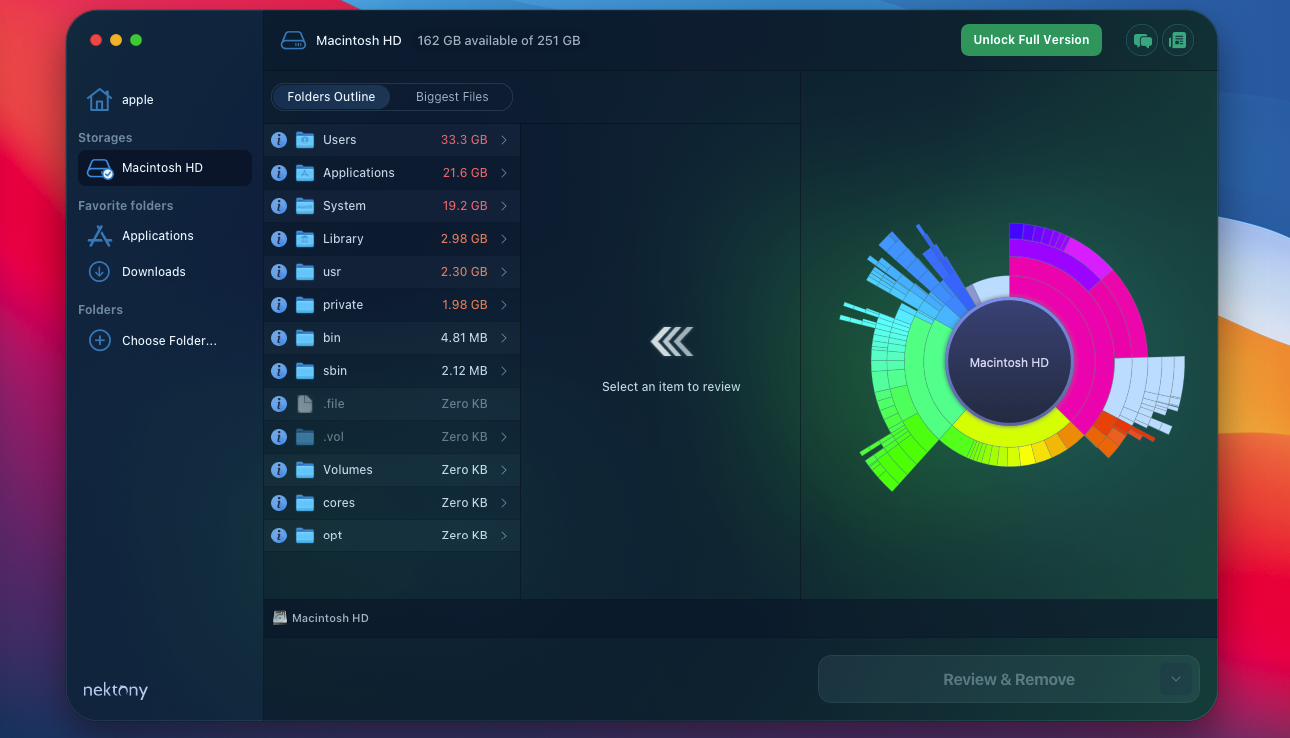
💡 Özellikler:
- Ne kadar alan kullanıldığını görmeyi kolaylaştıran bir görsel alan diyagramı kullanır.
- Öğeler, değerli depolama alanını boşaltmak için aracın arayüzünden kopyalanabilir, taşınabilir veya kaldırılabilir.
- Diskinizde gereksiz alan kaplayan büyük ve eski kullanılmayan dosyaları bulun; en hacimli öğelerin bir listesini alın.
- Apple App Store’da mevcuttur.
💸 Fiyatlandırma seçenekleri: Disk Space Analyzer’ın temel versiyonu ayda $4.95 ve yılda $9.95’dir. Çözüm ayrıca, $29.95 karşılığında diğer veri temizleme ve yönetim araçları ile birlikte gelir.
⚙️ Sistem gereksinimleri: macOS 10.11 ve sonraki sürümler desteklenmektedir.
- Bu araç, dosyaları boyutlarına göre görüntüler.
- Yinelenen dosyaları bulun ve dosyaları kategorilere ayırın.
- Paranın karşılığı.
- Çeşitli veri depolama kaplarıyla uyumlu.
- Bazı kullanıcılar alan kullanım diyagramını kafa karıştırıcı bulabilir.
- Telefon desteği sunulmamaktadır.
- Disklerinizi analiz etmek biraz zaman alabilir.
6. Disk Haritalaması (Ücretsiz)
Disk Haritası, disklerinizi ve klasörlerinizi tarayan ve analiz eden, çok fazla yer kaplayan öğeleri belirleyen küçük ve ücretsiz bir araçtır.
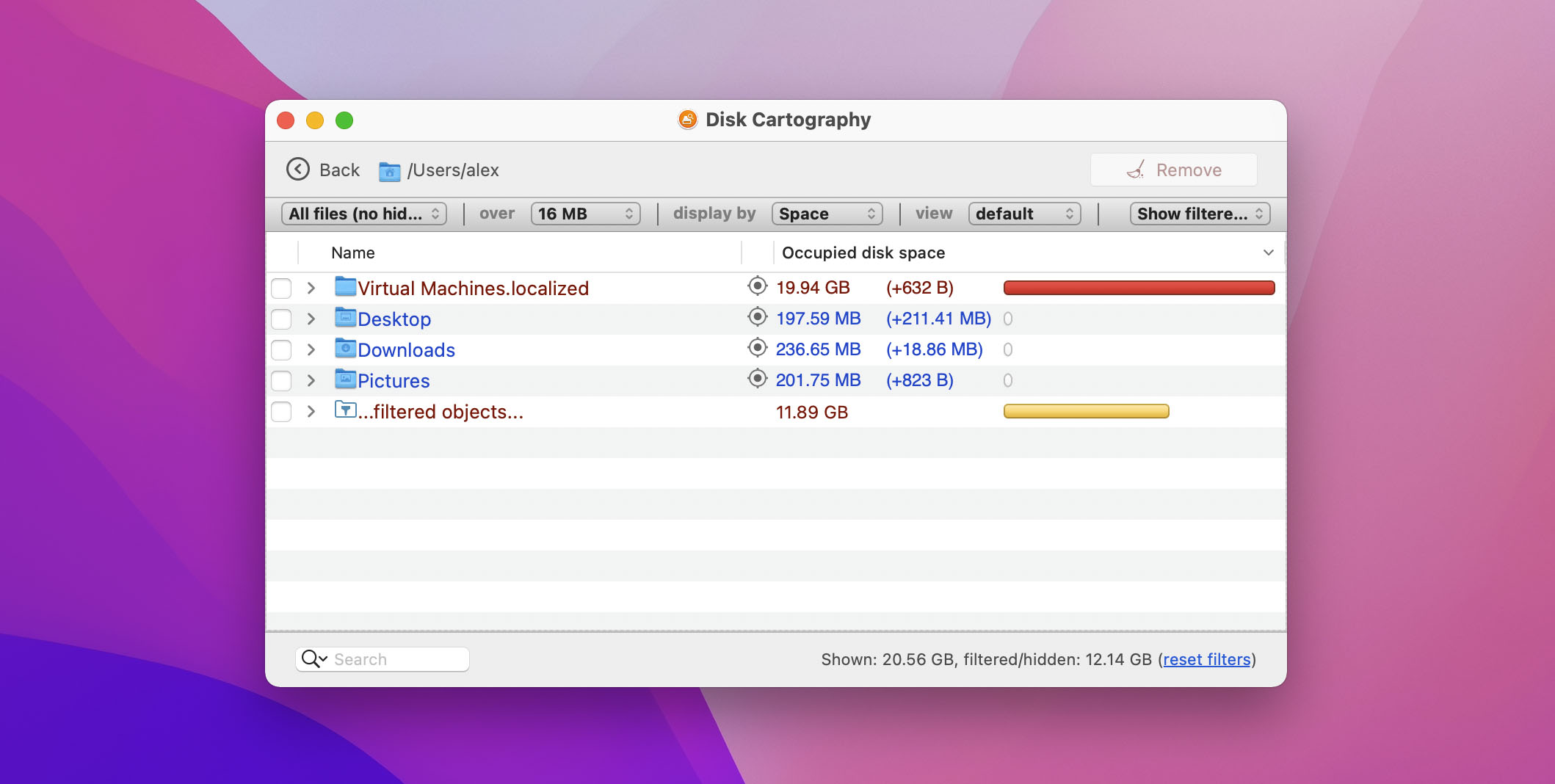
💡 Özellikler:
- Disk Kartografisi, verilerinizin tanıdık ağaç benzeri temsilinin yanı sıra bir klasör yapısını görselleştirme ekleyerek değerli depolama alanını kaplayan dosyaları hızla belirlemenizi sağlar.
- Kullanıcılar, Disk Alanı, Yüzde veya Dosya Sayısına göre verilerini görüntülemek için üç görüntüleme modundan birini seçebilir. Hızlı tarama hızı ve uygulama içinden dosyaları kaldırma yeteneği, alanı hızlıca geri kazanmanıza olanak tanır.
💸 Fiyatlandırma seçenekleri: Apple App Store’dan ücretsiz.
⚙️ Sistem gereksinimleri: 10.8.5 ve sonrası macOS sürümlerini destekler.
- Üç görüntüleme modu, disk içeriğinin özelleştirilmiş bir görünümünü sağlar.
- Renk kodlu klasörler, en büyük öğeleri hızlıca belirler.
- Tarama oturumları kaydedilebilir ve ileride tekrar yüklenebilir.
- Otomatik veya manuel filtreler, kullanıcıların veri görüntülemeyi özelleştirmesine olanak tanır.
- Bazı kullanıcı yorumları, uygulamanın aralıklı olarak çöktüğünü gösteriyor.
Yazılım kullanmadan Mac’te disk depolamasını nasıl kontrol edilir
Bir disk alanı analizörü olmadan, Mac’inizdeki disk alanını görüntülemek için manuel yöntemler kullanabilirsiniz. İşte Mac’te herhangi bir ek yazılım olmadan temel bir disk envanteri yapmanıza olanak tanıyan iki teknik.
Mac’inizin Depolamasını Disk İzlencesi ile Kontrol Edin
- Mac’inizde Uygulamalar > Yardımcı Programlar klasörde bulunması gereken Disk İzlencesi’ni açın.
- Mac’inizin depolama kullanımının ayrıntılarını içeren bir pencere görüntülenecek.
- Sol panelden farklı bölümleri veya diskleri seçin.
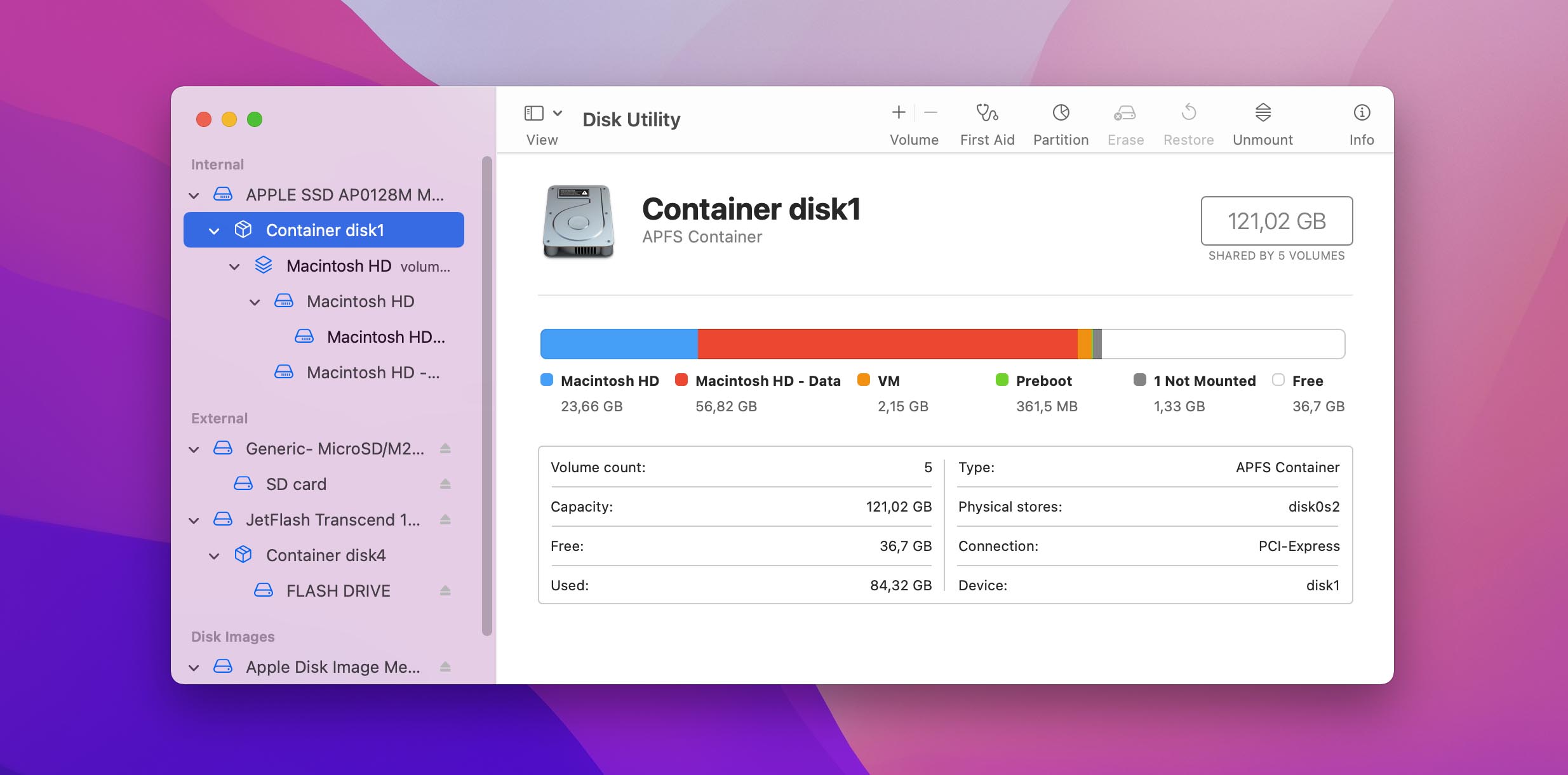
Mac’inizin Depolamasını ‘Bu Mac Hakkında’ ile Kontrol Edin
- Mac’inizin menü çubuğunun sol üst köşesindeki Apple simgesine tıklayın.
- Bu Mac Hakkında . öğesine tıklayın
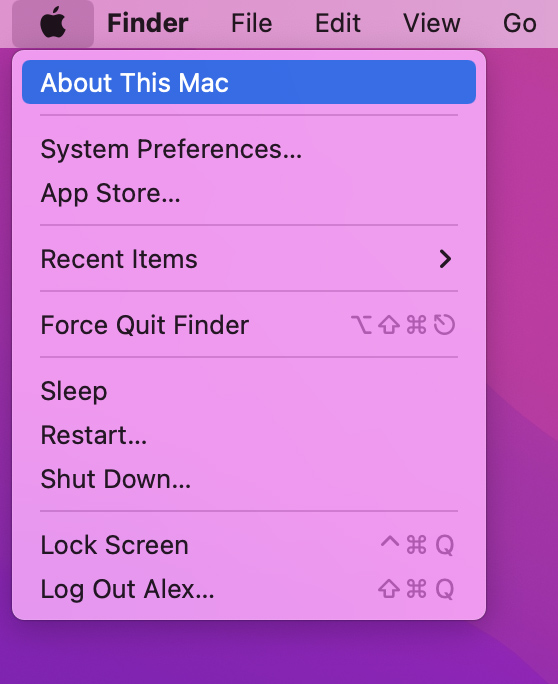
- Mac’inizin depolama alanının görüntülenmesi için Depolama öğesine tıklayın.
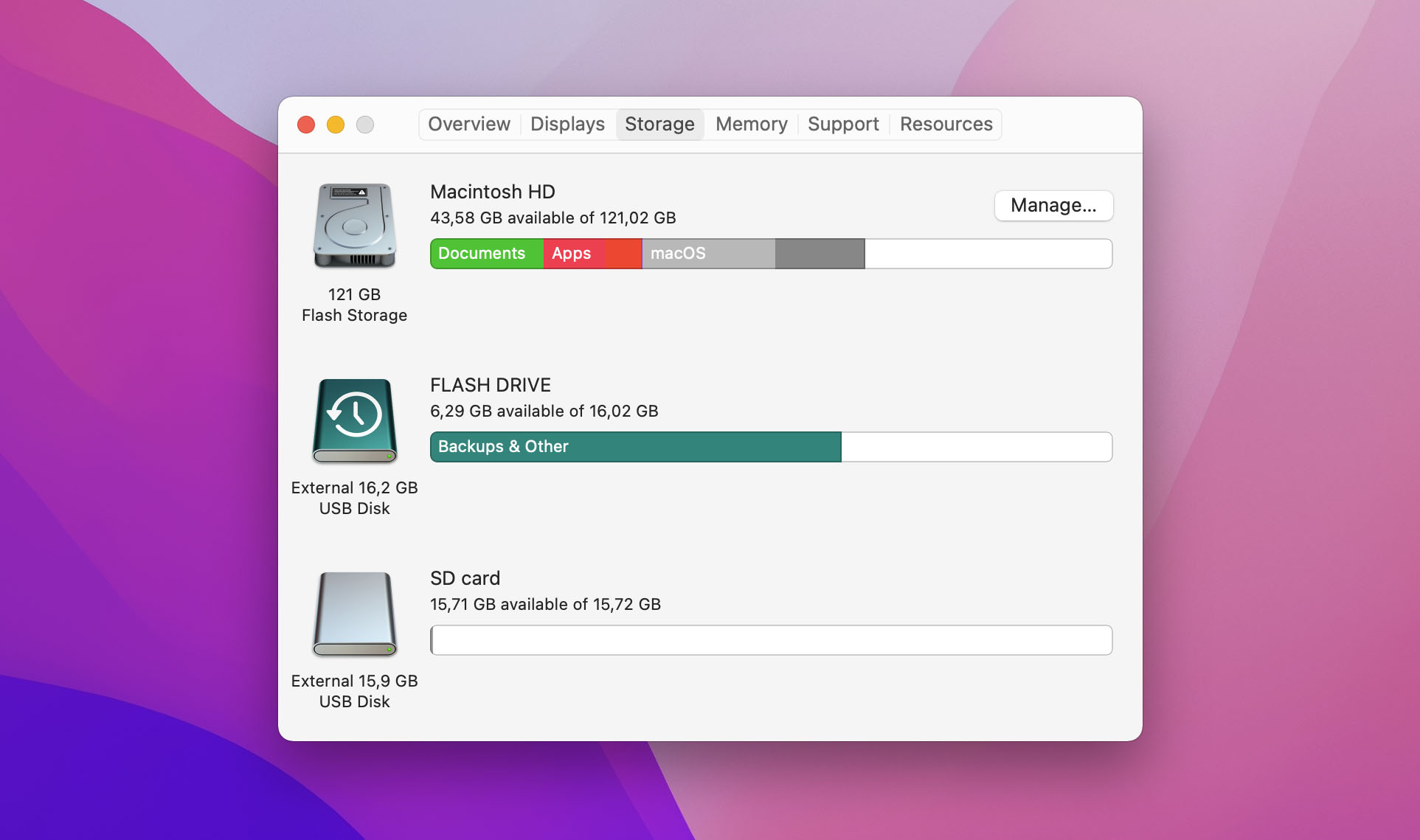
- Disk kullanımının daha detaylı görüntülenmesi ve alan tasarrufu yapmanıza yardımcı olacak optimizasyon araçlarına erişmek için Yönet öğesine tıklayın.
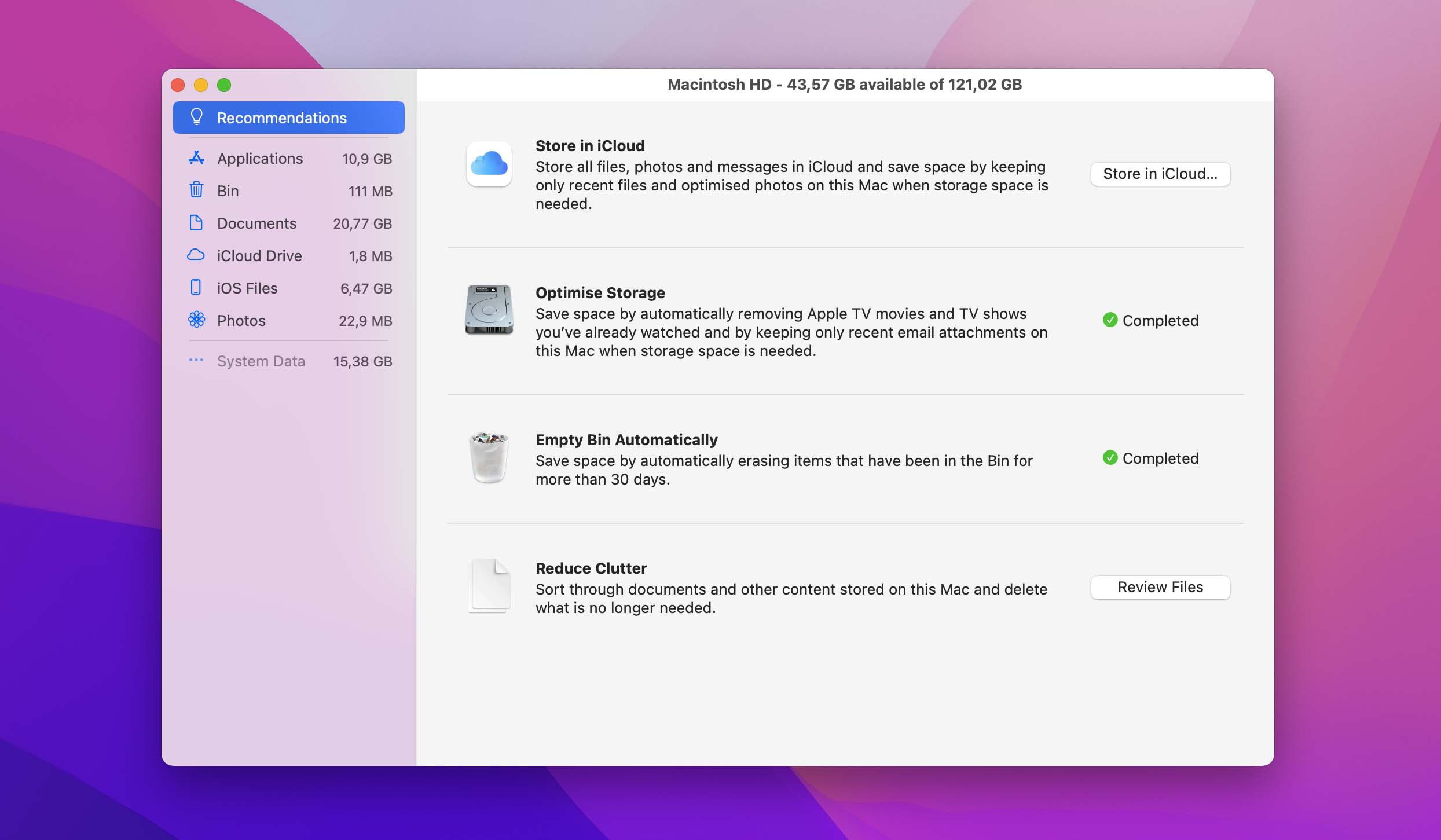
Terminal Kullanarak Mac’inizin Depolama Alanını Kontrol Edin
Terminal’deki “du komutu” disk kullanım istatistiklerini görüntülemek için kısaltılmıştır. Terminal’de du komutunu kullanarak disk depolamanızı kontrol etmek için aşağıdaki adımları izleyin:
- Mac’inizde Terminal’i açın, du -sh * komutunu girin ve enter tuşuna basın.
- Pencere şimdi dosya ve klasörlerin boyutlarıyla birlikte ayrıntılı bir liste gösterecektir.
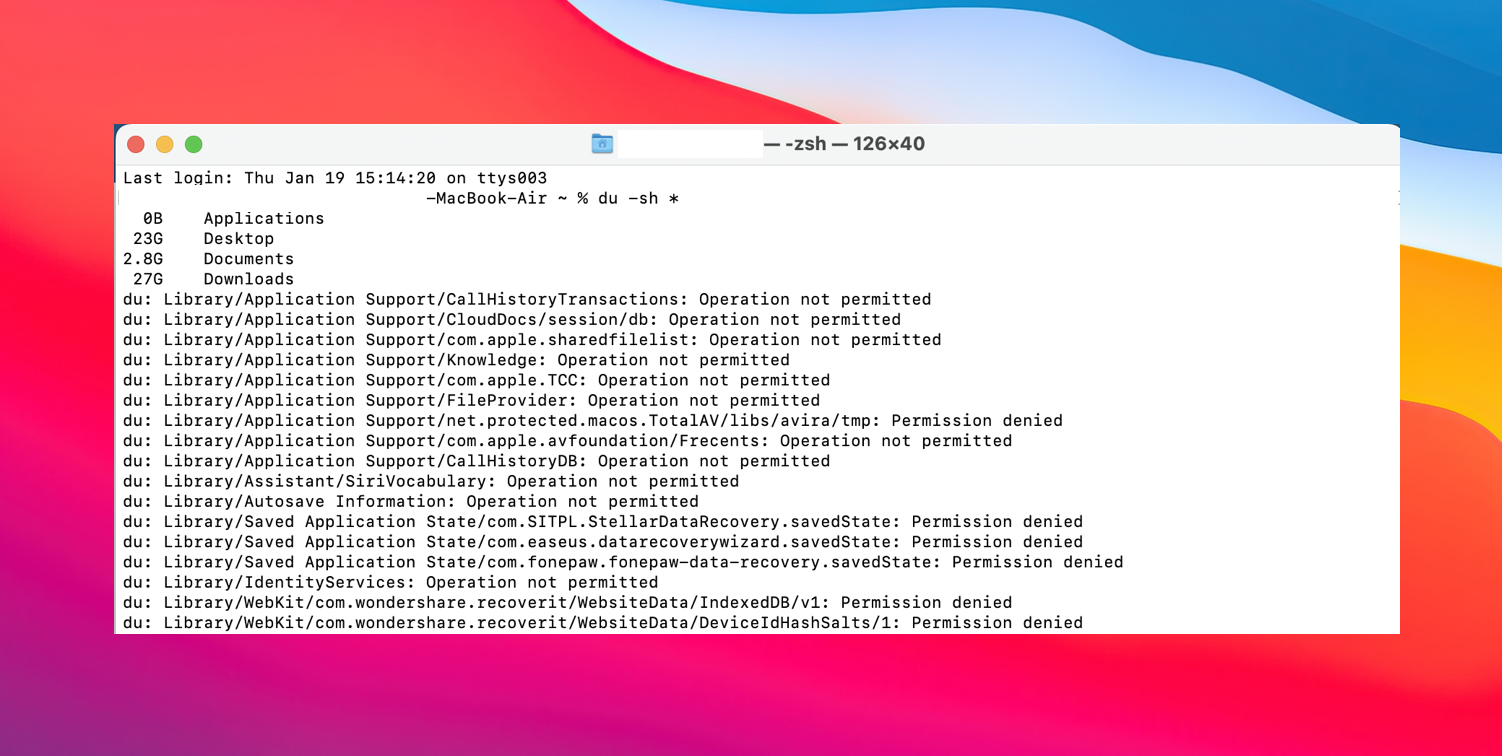
Sonuç
Mac’inizde depolama alanı yetersiz olduğunda bu asla iyi bir şey değildir. Neyse ki, durumu çözmenize ve gelecekteki aktiviteler için alan açmanıza yardımcı olacak güvenilir araçlar mevcuttur. İncelenen araçlardan birinin alan sorunlarınızı kontrol altına almanıza yardımcı olacağını umuyoruz.
Bu ekstra dosyaları silerken, belki de bu şeyleri ilk etapta neden kaydettiğinizi sorgulama zamanıdır. Sadece kaydedebildiğiniz için kaydetmiş olmanız muhtemelen doğru cevap değildir. Diskinizi analiz ederken size bol şans diliyoruz ve umuyoruz ki Mac’inizde yapmayı planladığınız her şey için her zaman yeterli boş alanınız olur.






